Daftar isi
5 Cara Menampilkan Persentase Baterai Samsung Agar Kamu Tahu Pasti Berapa Yang Tersisa
Swakarta.com – Menampilkan Persentase Baterai Samsung – Beberapa pengguna smartphone Samsung mungkin tidak mengetahui bahwa smartphone mereka sebenarnya dapat menampilkan persentase baterai secara langsung di status bar.
Sekilas memvisualisasikan persentase baterai merupakan hal yang penting pada sebuah smartphone karena digunakan sebagai indikator untuk mengetahui berapa sisa kapasitas baterai sehingga dapat menentukan waktu pengisian yang optimal.
Sebaiknya jangan sampai persentase benar-benar habis sampai 0 karena akan cepat merusak baterai Lithium sehingga lebih disarankan untuk mengisi baterai saat tersisa antara 15% sampai 30%. Oleh karena itu, mengetahui persentase baterai sangat penting.
Nah untuk kamu yang ingin menampilkan persentase baterai di HP Samsung kamu bisa mengikuti cara berikut ini.
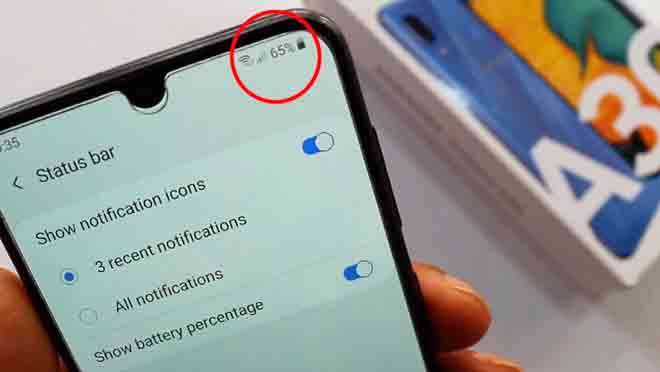
Cara Menampilkan Persentase Baterai Samsung
- Masuk ke aplikasi Settings pada smartphone
- Pilih menu Notifications dari daftar yang ada
- Tekan menu Status bar untuk masuk ke pengaturan lanjut
- Aktifkan Show battery percentage
- Jika sudah, maka persentase baterai akan muncul di bagian kanan atas layar smartphone
Dengan munculnya persentase baterai, kamu akan lebih mudah mengetahui kondisi baterai smartphone Samsung yang digunakan.
Jika kamu ingin mendapatkan persentase baterai kembali, maka kamu bisa mengikuti langkah-langkah yang sama.
Selain itu, kamu juga bisa melihat persentase baterai di menu Pengaturan tanpa harus mengaktifkan fitur Tampilkan persentase baterai.
kamu bisa mengunjungi Settings > About Phone > Battery Information untuk melihat informasi lebih lengkap tentang baterai dari smartphone kamu.
Itulah dua cara mudah untuk melihat persentase baterai pada smartphone Samsung. Sebenarnya masih banyak cara lain untuk menunjukkannya dengan menggunakan aplikasi pihak ketiga seperti AIDA64, CPU-Z, atau AccuBattery.
Tutorial yang diberikan sangat mudah dilakukan bahkan untuk orang-orang cloud. Selain itu, antarmuka OneUI yang dihadirkan pada smartphone besutan Samsung ini memiliki tata letak yang nyaman dan mudah dipelajari.
Apalagi terdapat ikon yang cukup besar sehingga memudahkan pengguna untuk dapat melihat berbagai aplikasi dan menu, terutama persentase baterai.
 Warta Berita Terkini Kumpulan Berita dan Informasi dari berbagai sumber yang terpercaya
Warta Berita Terkini Kumpulan Berita dan Informasi dari berbagai sumber yang terpercaya



